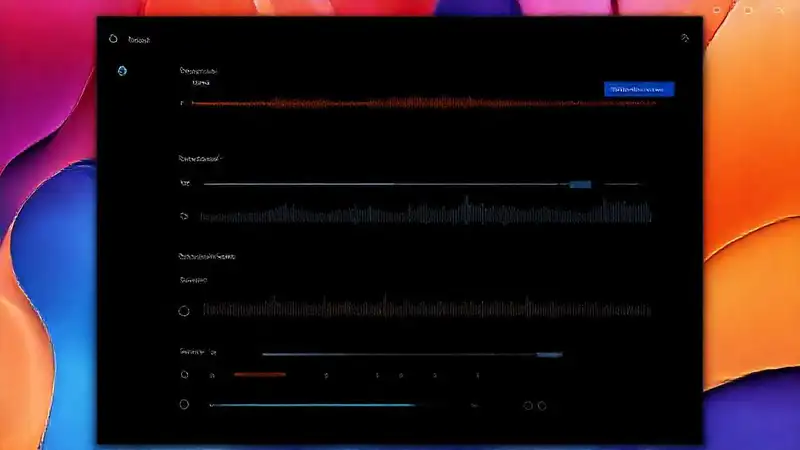
La personalización es una característica central de Windows 11, permitiendo a los usuarios adaptar el sistema operativo a sus gustos y necesidades. Desde la apariencia visual hasta la experiencia auditiva, hay muchísimas opciones para hacer que Windows 11 se sienta más propio. A menudo, los efectos de sonido predeterminados de Windows pueden ser un poco bruscos o simplemente no resonar con el usuario. Por eso, modificar estos sonidos es una tarea común y relativamente sencilla que puede mejorar significativamente la experiencia general de uso del sistema operativo. Con una pequeña configuración, se puede crear una atmósfera más agradable y atractiva.
Afortunadamente, Windows 11 ofrece diversas maneras de alterar los efectos de sonido. Desde la simple modificación de archivos de configuración hasta la descarga de paquetes de sonidos personalizados, existen alternativas para todos los niveles de conocimiento. En este artículo, exploraremos algunas de las formas más efectivas de modificar los efectos de sonido en Windows 11, basándonos en las directrices y tutoriales disponibles en trucde.net, un recurso valioso para usuarios que buscan optimizar su experiencia con Windows.
Cambiar el sonido al hacer clic
El sonido al hacer clic en ventanas, iconos o elementos de la interfaz de usuario es uno de los efectos más recurrentes y fáciles de personalizar. A través de la herramienta de acceso a las propiedades del sistema, es posible elegir un sonido diferente para cada acción. Para lograrlo, abre el Panel de Control, selecciona «Hardware y Sonido», luego «Sonido» y finalmente, en la pestaña «Sonidos», puedes asignar un nuevo sonido a cada tipo de clic. Experimenta con diferentes sonidos, ya sean clips de audio personalizados o sonidos preinstalados en tu sistema.
Es crucial recordar que la dirección del archivo de sonido que selecciones debe ser correcta para que Windows pueda encontrarlo. Si el sonido no se reproduce, verifica que el archivo esté en una ubicación accesible y que el nombre del archivo coincida exactamente con el que has seleccionado. La herramienta te permite explorar y seleccionar desde múltiples carpetas, lo que te brinda un amplio rango de opciones. No olvides guardar los cambios después de seleccionar el nuevo sonido.
Ajustar el sonido al conectar dispositivos
La conexión de dispositivos externos, como teclados, ratones o discos duros, suele estar acompañada de un sonido específico. En Windows 11, este sonido también se puede modificar para evitar un ruido molesto o simplemente para personalizar la experiencia. Navega de nuevo a la pestaña «Sonidos» en la herramienta de accesos directos al sonido, y busca la sección «Eventos de conectividad». Aquí podrás asignar un sonido diferente para cada tipo de dispositivo que conectes.
Al igual que con los clics, asegúrate de que la ruta al archivo de sonido es correcta y que el nombre del archivo coincide con el que has seleccionado. Si no estás seguro de cuál es el sonido que se reproduce al conectar un dispositivo específico, puedes reproducir el evento en el sistema para identificarlo. Windows 11 ofrece una variedad de sonidos predefinidos que puedes utilizar, o puedes utilizar tus propios archivos de audio.
Personalizar el sonido al abrir/cerrar ventanas
El sonido al abrir o cerrar ventanas es otro efecto de sonido que se puede ajustar. En la herramienta de configuración de sonido, busca la sección «Eventos de Windows». Dentro de esta sección, encontrarás opciones para controlar los sonidos asociados con la apertura y el cierre de ventanas. Selecciona los eventos que deseas personalizar y elige un sonido diferente para cada uno.
Es importante tener en cuenta que algunos eventos pueden no tener un sonido asociado por defecto. Si un evento específico no aparece en la lista, es posible que necesites habilitar el sonido asociado. El sistema te dará la opción de seleccionar la opción de habilitar el sonido correspondiente. Algunos usuarios prefieren silenciar este tipo de sonidos para una experiencia más silenciosa.
Cambiar el sonido de notificación del sistema
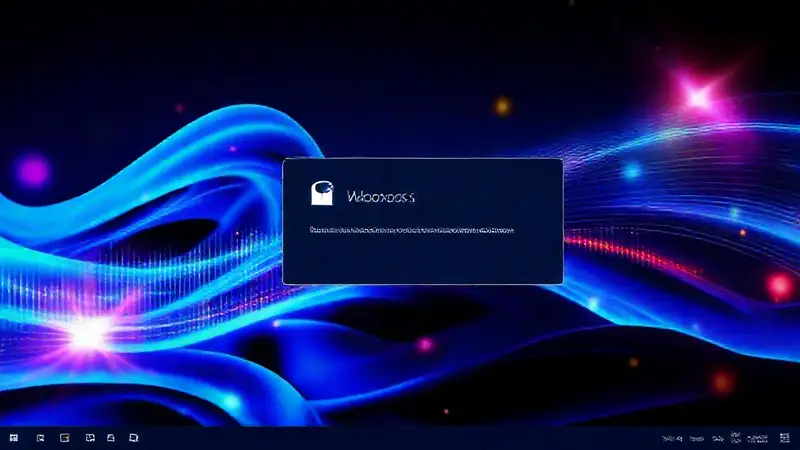
Las notificaciones de Windows 11, como las alertas de correo electrónico, mensajes o actualizaciones, también están acompañadas de un sonido. Este sonido también se puede personalizar para diferenciar las diferentes notificaciones. En la herramienta de accesos directos al sonido, busca la sección «Eventos de Windows» y luego «Notificaciones de Windows». Aquí podrás asignar un sonido diferente a cada tipo de notificación.
Al igual que con los otros eventos, asegúrate de que la ubicación del archivo de sonido es correcta. Puedes utilizar sonidos predefinidos o importar tus propios archivos de audio. Experimenta con diferentes sonidos para encontrar aquellos que mejor se adapten a tus preferencias. Algunos usuarios prefieren sonidos más suaves para las notificaciones importantes, mientras que otros prefieren sonidos más llamativos para las notificaciones menos importantes.
Utilizando paquetes de sonidos personalizados
Para una profundización en la personalización, puedes considerar el uso de paquetes de sonidos personalizados. Estos paquetes suelen contener una amplia variedad de sonidos para diferentes eventos del sistema. Puedes encontrar paquetes de sonidos personalizados en sitios web como trucde.net o en otros foros de usuarios de Windows. Para utilizar un paquete de sonidos personalizado, descarga el archivo y extrae su contenido a una carpeta.
Luego, ve a la herramienta de acceso al sonido en Windows 11, selecciona la pestaña «Equipo» y haz clic en «Explorar». Selecciona la carpeta donde has extraído el paquete de sonidos personalizado. Windows 11 te permitirá utilizar los sonidos del paquete en lugar de los sonidos predeterminados. Recuerda que la calidad de los sonidos dependerá de la calidad de los archivos del paquete.
Conclusión
La personalización de los efectos de sonido en Windows 11 es una tarea relativamente sencilla que puede mejorar significativamente la experiencia general de uso del sistema operativo. Como hemos visto, existen varias opciones disponibles, desde la simple modificación de archivos de configuración hasta la descarga de paquetes de sonidos personalizados. Recuerda siempre verificar la integridad de los archivos que descargas y asegurarte de que la ruta al archivo de sonido es correcta.
Al dedicar un poco de tiempo a esta tarea, podrás crear un entorno de trabajo o entretenimiento más agradable y atractivo. Recuerda que la personalización es una parte importante de la experiencia Windows 11, y no dudes en experimentar con diferentes opciones para encontrar la configuración que mejor se adapte a tus preferencias. Si necesitas más información o tutoriales, puedes visitar trucde.net para encontrar una gran cantidad de recursos útiles.